kk录像机电脑版怎么录视频
kk录像机电脑版怎么录视频?kk录像机拥有将视频进行编辑、剪切、合并、上传等功能,减少很多复杂的步骤,大大的提高了效率,那么KK录像机具体要怎么使用呢?来学习下详细的方法教程吧。
kk录像机电脑版怎么录视频?
1、打开KK录像机软件,针对不同的录制对象分为3种录制模式,开始录制前必须选择合适的录制模式。
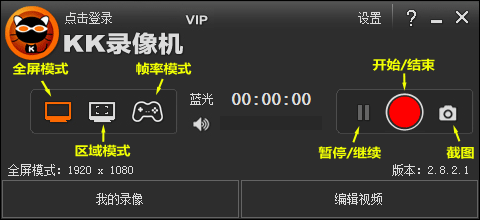
全屏模式 / 区域模式:
1、录制电脑屏幕、桌面操作、网络教学、播放视频等。
2、录制爱奇艺、腾讯视频、优酷等网络在线视频。
3、录制QQ视频、YY视频等即时聊天视频。
4、录制所有网页游戏和2D类游戏视频。
帧率模式:录制DirectX、OpenGL等3D类游戏;例如录制 英雄联盟、魔兽世界、炉石传说 等。
2、录制开始-停止,如果您选择的是全屏模式/区域模式,下方显示的1920x1080表示即将录制的画面尺寸,区域模式拖动黄色边角可调节录制的范围。点击开始按钮或按Alt+F9(默认)开始录制;再点击结束按钮或按Alt+F9结束录制;在录制过程中如需暂停,点击暂停按钮,再次点击该按钮则继续录制。
3、最后点击 KK主界面 - 我的录像,打开‘我的录像’对话框;双击视频或选中视频再点击下方的“播”按钮播放视频;点‘修改路径’可修改视频的保存路径。
相关文章








